电脑跟手机无线连接步骤
导语:人们的生活变得越来越方便快捷,手机的功能越来越强大,已经拥有大部分电脑具备的功能。但是很多人还是认为电脑在传输文件共享文件方面更加方便,手机和电脑互传文件也让查阅文件更加快捷,大部分人将手机和电脑文件传输时都会使用数据线,但是这并不方便,如果使用无线将手机和电脑连接起来会很方便快捷。本文就为您介绍将手机和电脑无线连接的具体方法。
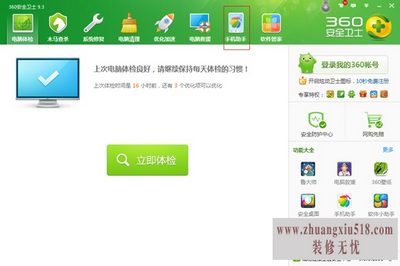
工具:
安装后的360安全卫士
360手机助手
方法步骤:
1、打开360安全卫士,进入360安全卫士界面。这时候有很多选项,点击“手机助手”。
2、这个时候进入了手机助手界面,看看左上角,显示的是手机未连接。点击“开始连接”。
3、这个时候弹出一个连接方式的窗口,有两种连接方式,一种是数据线连接,这种估计大多数人都很熟悉了,另外一种是无线网络连接,这个时候我们选择并点击“无线网络连接”,然后点击“立即连接”。

4、由于以前我的手机连接过电脑,所以这个时候电脑检测到了我的手机类型,如果你的手机这这个时候显示出来了,就点击“手机形状的图片”,没有的话请点击“连接其他手机”,这里我先讲已经检测出来的。我这里当做给你们一样,没有检测出来,我点击“其他手机连接”。
5、这时候出现扫描二维码连接的界面。
6、这时候我们将手机上安装好的360手机助手打开。
7、这时候出现连接的界面,我们点击魔棒,然后点击第一个“扫描二维码”。
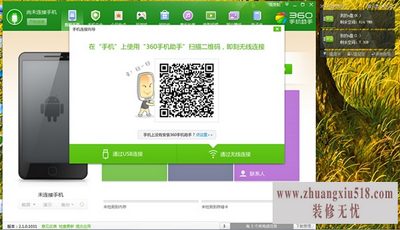
8、这时候将手机摄像头对阵电脑上的二维码,手机进行扫描。一会就扫描成功,就连接上了(注意:这里手机的上网功能必须打开,也就是打开能够上网的“数据流量”开关,否则,扫描的二维码手机不能够进行识别,他需要联网进行识别,打开数据功能连接好了之后,你怕损耗流量,你再关闭上网功能,其实也不消耗的)。
9、这时候扫描成功也就是无线连接成功。
10、你再看看电脑上的显示“通过无线连接”,表明连接成功。这个时候你就可以无线传输数据和下载电脑上的软件并安装到电脑上了。
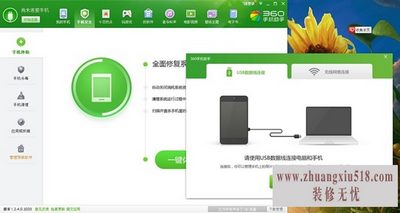
手机如今是人们生活学习中必备的工具,具备电脑的基本功能,但是在文件处理和传输方面并不方便,很多文件在电脑上进行处理,与手机连接和工作会更加轻松。人们大部分使用的方法还是用数据线连接,但是很多情况下这并不方便,使用无线进行二者之间的传输会更快捷简便。本文为您介绍了将手机与电脑无线连接的具体步骤,希望对您有帮助。
- 1黑莓z10评测介绍
- 2苹果3刷机教程指导
- 3独立ip设置应该是这样的
- 4佳能g11报价及评测详情
- 5win7换xp系统安装步骤及bios设置
- 6高清迷你摄像机品牌推荐
- 7win7更改图标大小方法分享
- 8电脑开机速度越来越慢的原因及解决办法详解
- 92500左右的电脑配置清单
- 10如何修改wifi密码 如何修改路由器登录密码
- 11易美逊g2770l电脑怎么样
- 12安尼威尔报警器设置教程分享,不公懂的可要
- 13数码相机和单反相机的区别有哪些 四大区别
- 14administrator怎么改名字?administrator默
- 15数显鼓风干燥箱厂家介绍,买东西就是需要比
- 163dsmax快捷键设置及快捷键大全
- 17限制网速解决办法
- 18怎么修改路由器密码详细步骤
- 19word文档怎么转换pdf格式
- 20详细教学怎样修复ie浏览器
- 21教大家怎样删除历史记录
- 22记事本乱码怎么办
